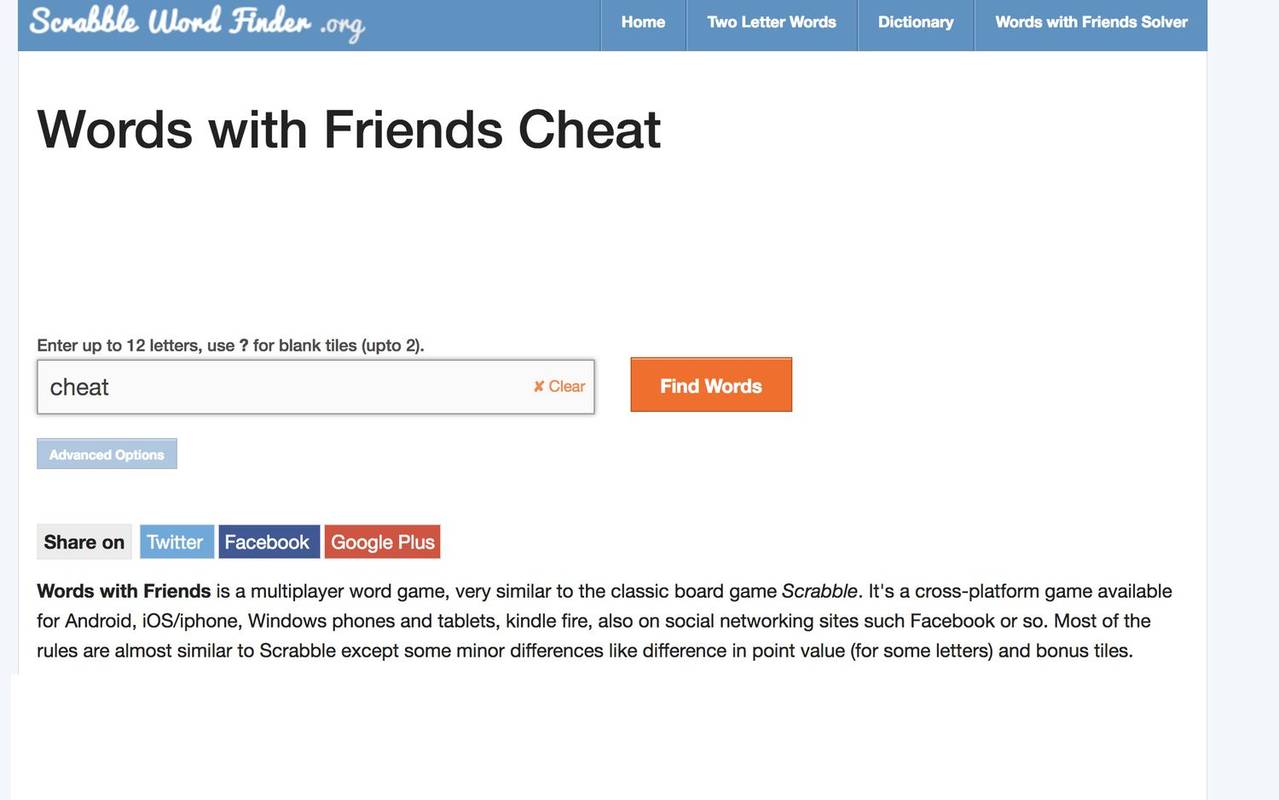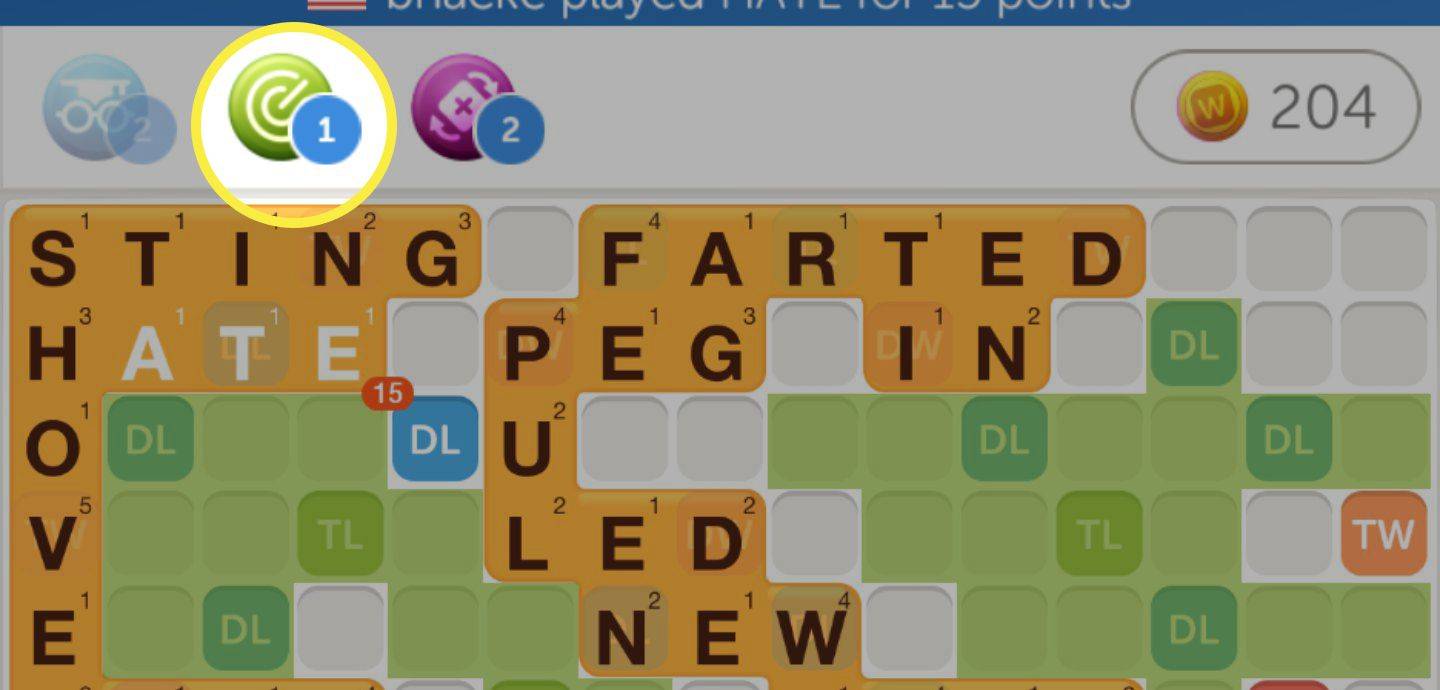Hvis du er en fan av ordspill, har du sikkert allerede spilt, eller forbereder deg på å prøve,Ord med venner.
Det Scrabble-lignende spillet for telefoner og nettbrett er ekstremt populær, men har sitt eget sett med regler og brukbare ord sammenlignet med andre ordbaserte spill. Selv om det ikke alltid er lett å finne, er det flere hacks og jukser for å få deg til toppenOrd med vennerledertavler på kort tid.
Her er de beste, enkleste og mest vinnende måtene å jukse påOrd med venner.
Bruk Finders og Word Builders
Avhengig av hvordan du definerer lovlighet for dette spillet, er dette kanskje en av de minst lovlige måtene å jukse på, men også en av de mest effektive.
Med ordsøketjenester kan du plugge inn bokstavene du har for øyeblikket og se hvilke ord du kan lage med dem, inkludert antall poeng for hvert ord og andre alternativer. Slik gjør du det:
-
Velg enOrd med vennerjukse nettsted. Det er en haug, men noen av dem er veldig usikre; Scrabble Word Finder er et solid valg.
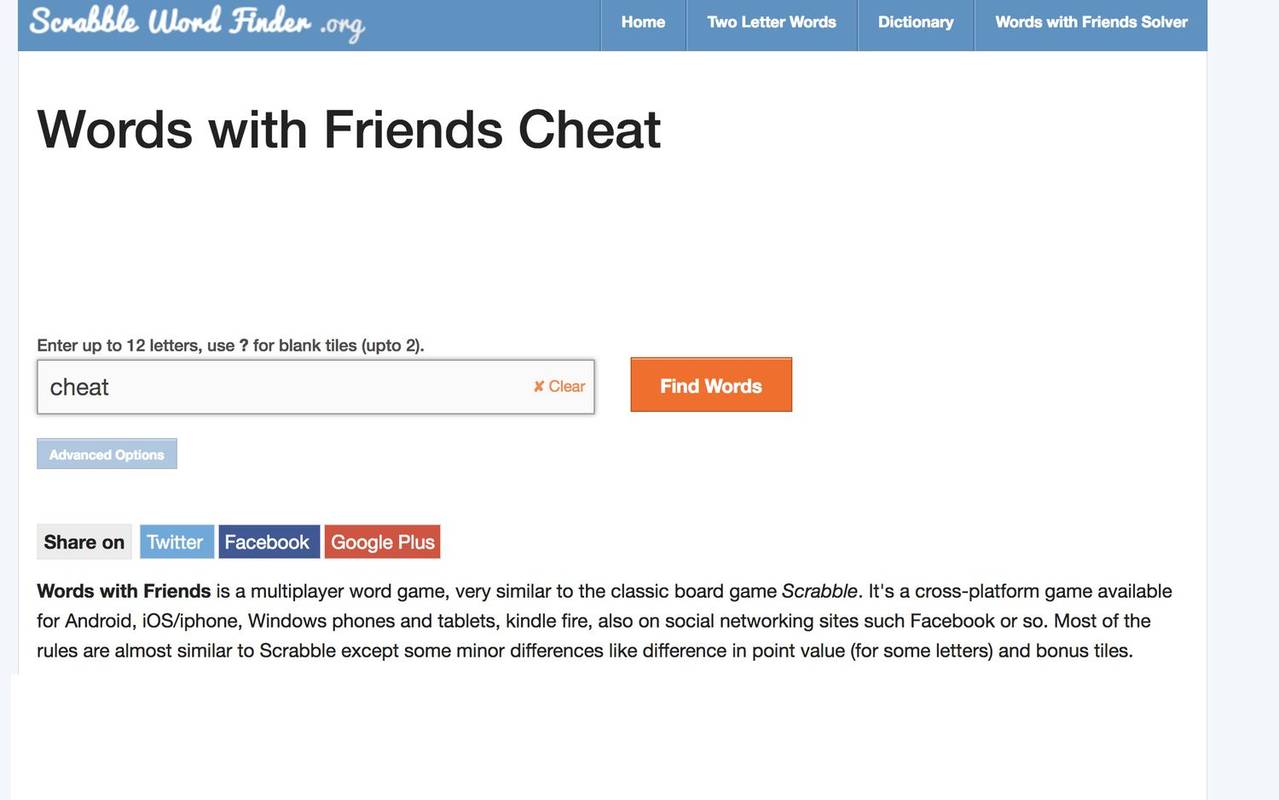
?
-
Skriv inn bokstavene du har på dinOrd med vennerborde. Hvis du har en tom brikke, bruk et spørsmålstegn.
-
Noen nettsteder tilbyr avanserte alternativer som er svært nyttige, for eksempel et prefiks eller suffiks. Hvis du vet at du bare kan spille et ord som slutter med en S, skriv S i suffiksfeltet og du vil bare se ord som slutter på den bokstaven.
-
Plukke ut Finn ord eller en lignende knapp, avhengig av hvilket nettsted du bruker.
-
Voila, du har nå en liste over ord du nå potensielt kan spille.
Hvis du virkelig vil vinne, er det noenOrd med vennerjuksebrett der ute hvor du kan gjenskape hele brettet og finne ut hvor og hva du skal spille. Det er litt ekstra innsats, men det lar seg gjøre.
Hvordan få power-ups på ord med venner
Det er mange måter å jukse påOrd med vennersom er innebygd rett inn i appen; for noen spillere gjør dette disse alternativene rettferdige, siden alle har tilgang til dem. La oss grave i alle de forskjellige alternativene.

Disse power-ups krever at du bruker den nyeste versjonen av Ord med venner , kalt Ord med venner 2 i Apple App Store eller Google Play-butikk . Personen du spiller mot må også brukeOrd med venner 2slik at du kan dra nytte av disse.
Ingen av disse vil fungere hvis du ikke har noen å bruke. Du kan få power-ups ved å fullføre daglige eller sesongmessige utfordringer, eller ved å bytte mynter mot pakker med power-ups.
Du kan også betale ut kjøp i appen for å kjøpe mynter, power-ups og til og med bli kvitt annonser for en stund. For å kjøpe flere mynter, trykk ganske enkelt på Mynter ikonet i øvre høyre hjørne, og du vil få en rekke alternativer. Alternativt kan du trykke på Mer ikonet nederst til venstre, og trykk deretter på butikk .
Nå som du faktisk vet hvordan du får dem, er dette hva de forskjellige power-upene gjør:
Swap Plus
Visst, du kan bytte fliser i stedet for å spille en tur når som helst, men Swap Plus lar deg bytte fliser uten å kaste bort en tur og gå glipp av å legge til poeng.
-
Trykk på Bytt pluss-ikon, som ser ut som en lilla flis med et plusstegn på.
-
Dra flisene du vil bytte inn i bytteområdet.
-
Bekreft byttet.
-
Du kan nå fortsatt ta en tur med de nye bokstavene dine.
Ordradar
Word Radar kan være den mest nyttige juksen i alleOrd med venner, spesielt når de kombineres med de andre, ettersom Word Radar viser deg nøyaktig hvor du kan spille ord.
-
Trykk på Ordradar ikon; den er grønn med en radarlignende grafikk.
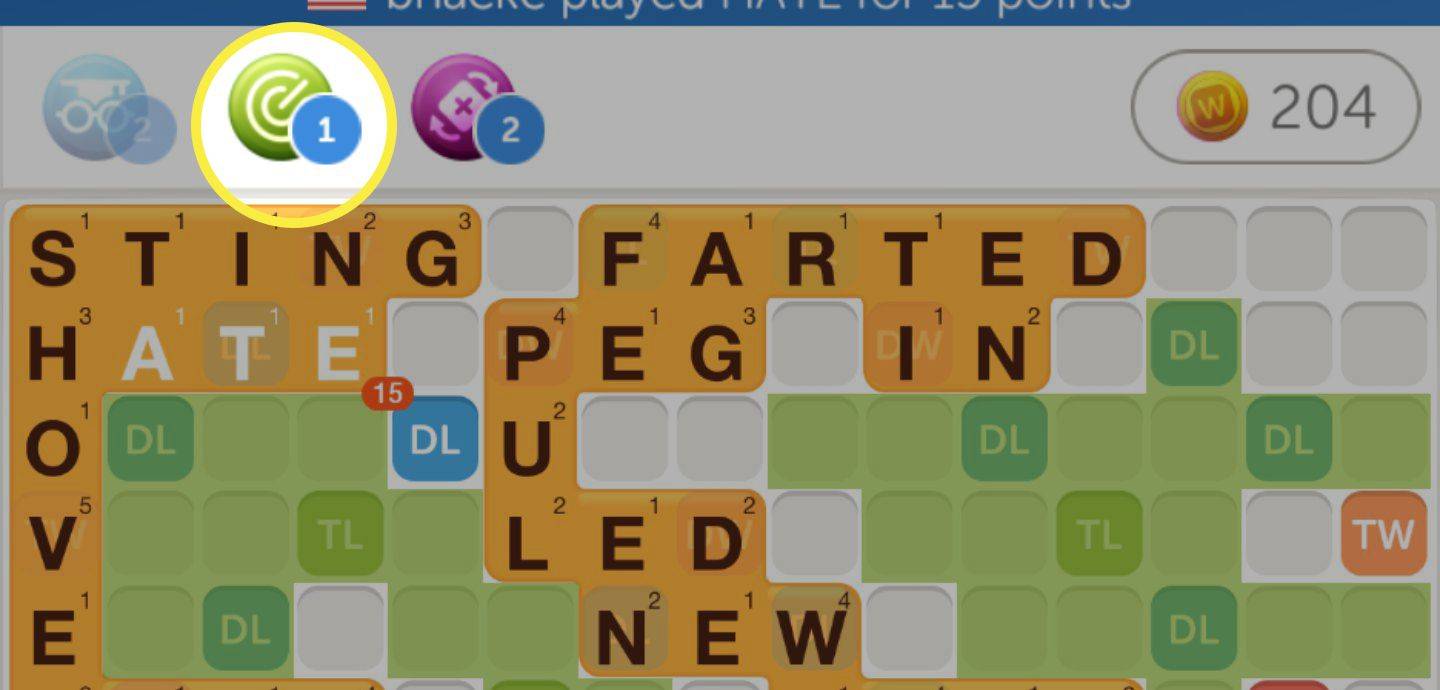
-
Områdene der du kan spille ord vil bli uthevet i lysegrønt.
-
Når du har aktivert Word Radar, er den i kraft til du tar din tur, selv om du forlater det bestemte spillet eller appen.
-
Du kan slå den av ved å klikke på Ordradar ikonet igjen.
Word Radar er veldig nyttig, men husk at det er tider der spillbare områder krysser hverandre. Selv om det kan se ut som om du kan spille alle de syv brikkene, kan det faktisk være et resultat av at to forskjellige ordspill krysser hverandre.
Etterpåklokskap
Etterpåklokskap kan bli mer en pinefull måte å torturere deg selv på enn en faktisk juks.
Etter at du har spilt et ord, hvis du har noen Power-ups i ettertid og det er et mulig spill på brettet som ville gitt deg flere poeng, kan du bruke etterpåklokskap for å se hva det mest scorende ordet ville ha vært.
Etterpåklokskap tar ikke hensyn til om det å spille et sterkere ord ville ha tillatt motstanderen din å score et tredobbelt ordspill eller en annen kontekst. Det er morsomt å gjøre noen ganger, andre ganger irriterende, men egentlig ikke så nyttig som en juks.
Hvis du vil bruke det, kan du bare se etter det etter at du har spilt et ord. Det er det blå ikonet øverst til venstre med briller.
hvordan du sletter meldinger på iphone
Bruk Ordstyrkemåleren
Ordstyrkemåleren er mye mer enn bare et lyn eller et rødt utropstegn; det kan være santOrd med vennerhack.
Det kan gi deg både en måling av hvor sterkt spillet ditt er, samt gi deg en rask måte å finne ut om du bygger gyldige ord eller ikke.
Hvis du ser et grønt lyn, har du bygget et gyldig ord, men hvis du trykker på Lyn det vil vise deg hvor sterkt et spill det er sammenlignet med andre muligheter på brettet.
Dette blir ofte savnet av spillere, og gir deg en sjanse til å måle om du kan oppdage et spill med høyere score; igjen, det tar ikke hensyn til muligheten for at du åpner opp muligheter for motstanderen din.
Hvis du får et rødt utropstegn, er det spillet som forteller deg at det ikke er et gyldig spill; men du kan ha begynnelsen på en.
Trykk på utropstegn og du vil se om du har noen gyldige ord i det hele tatt, og potensielt avsløre nye muligheter hvis du er en del av veien dit.
Bruk en ordbok
Det er noen debatt om hvorvidt dette virkelig er juks eller ikke, men det er vanskelig å slå en direkte ordbok.
Hvis du bruker en nettbrettversjon av appen, er det en ordbok innebygd. Du kan søke på et hvilket som helst ord for å se om det er gyldig i appen. Ellers kan du slå opp nettsted for Webster's for å se om du har funnet et uklart ord eller staver ting riktig.
Det føles kanskje ikke som en juks med en gang, men det er et annet verktøy i boksen som gir deg den neste gevinsten.